మీరు ఆసక్తిగల PC గేమర్ అయితే, మీ గేమింగ్ పనితీరును మెరుగుపరచడానికి మీరు ఎల్లప్పుడూ మార్గాలను వెతుకుతూ ఉంటారు. దీన్ని చేయడానికి ఒక మార్గం మీ సిస్టమ్లో ఏవైనా అడ్డంకులను గుర్తించడం మరియు పరిష్కరించడం. కానీ సరిగ్గా అడ్డంకి అంటే ఏమిటి మరియు మీరు దానిని ఎలా గుర్తించి పరిష్కరించగలరు?
సాధారణంగా, అడ్డంకి అనేది మీ సిస్టమ్ పనితీరును పరిమితం చేసే ఏదైనా. గేమింగ్ విషయానికి వస్తే, అత్యంత సాధారణ అడ్డంకి గ్రాఫిక్స్ కార్డ్. ఎందుకంటే గేమ్లు మరింత డిమాండ్గా మారుతున్నాయి మరియు గ్రాఫిక్స్ కార్డ్లు కొనసాగించడానికి కష్టపడుతున్నాయి. మీరు పాత లేదా తక్కువ-స్థాయి గ్రాఫిక్స్ కార్డ్ని కలిగి ఉంటే, మీరు తరచుగా అడ్డంకిని ఎదుర్కొనే అవకాశం ఉంది.
అడ్డంకిని పరిష్కరించడానికి మరియు పరిష్కరించడానికి మీరు చేయగలిగే కొన్ని విషయాలు ఉన్నాయి. మొదటిది మీ గ్రాఫిక్స్ కార్డ్ని అప్గ్రేడ్ చేయడం. అడ్డంకిని తొలగించడానికి ఇది అత్యంత ప్రభావవంతమైన మార్గం, కానీ ఇది అత్యంత ఖరీదైనది కూడా కావచ్చు. మీరు మీ గ్రాఫిక్స్ కార్డ్ని అప్గ్రేడ్ చేయడానికి సిద్ధంగా లేకుంటే, మీరు మీ CPUని ఓవర్లాక్ చేయడానికి ప్రయత్నించవచ్చు. ఇది పనితీరును మెరుగుపరచడంలో సహాయపడుతుంది, కానీ సరిగ్గా చేయకపోతే స్థిరత్వ సమస్యలకు కూడా దారితీయవచ్చు.
అడ్డంకులను తగ్గించడంలో సహాయపడే మరొక మార్గం ఏమిటంటే, మీ డ్రైవర్లు తాజాగా ఉన్నాయని నిర్ధారించుకోవడం. గడువు ముగిసిన డ్రైవర్లు అన్ని రకాల పనితీరు సమస్యలను కలిగిస్తాయి, కాబట్టి మీరు తాజా డ్రైవర్లను ఇన్స్టాల్ చేశారని నిర్ధారించుకోవడం ఎల్లప్పుడూ మంచిది. మీరు సాధారణంగా తయారీదారు వెబ్సైట్లో మీ భాగాల కోసం డ్రైవర్లను కనుగొనవచ్చు.
అడ్డంకులను గుర్తించడం మరియు పరిష్కరించడం అనేది ఒక ట్రయల్ మరియు ఎర్రర్ ప్రక్రియగా ఉంటుంది, అయితే మీరు సున్నితమైన, మరింత ఆనందించే గేమింగ్ను ఆస్వాదించగలరని అర్థం అయితే అది విలువైనదే. కొంచెం ఓపిక మరియు పట్టుదలతో, మీరు ఏ సమయంలోనైనా మీ సిస్టమ్ను గరిష్ట పనితీరుతో అమలు చేయగలరు.
విండోస్ ఫోటోలు నెమ్మదిగా ఉంటాయి
మీరు గేమర్ అయితే, మీరు బహుశా ఈ పదాన్ని విని ఉంటారు అడ్డంకి. ముఖ్యంగా అనుకూలీకరించిన కంప్యూటర్ల విషయానికి వస్తే, వినియోగదారుపై చాలా ఎక్కువగా విసిరివేయబడ్డారు. ఈ పోస్ట్లో, మీరు ఎలా కనుగొనవచ్చో మేము పరిశీలిస్తాము మీ Windows PCని ఏది నెమ్మదిస్తుంది . ఆట అడ్డంకుల గురించి మీరు తెలుసుకోవలసిన ప్రతిదాన్ని కూడా మేము కవర్ చేస్తాము.

నా PC వేగాన్ని తగ్గించడం ఏమిటి?
కాంపోనెంట్లో అడ్డంకి ఏర్పడుతుంది మరియు ఇది మీ CPU మరియు GPU గరిష్ట పనితీరును చేరుకోకుండా నిరోధిస్తుంది. చాలా తరచుగా, రెండు భాగాల పరిమితుల మధ్య అసమతుల్యత అడ్డంకి సమస్యలను కలిగిస్తుందని మీరు కనుగొంటారు. ఒక భాగం యొక్క పనితీరులో సంతృప్త స్థానం మరొకదానిని మించిపోయింది, దాని ఫలితంగా మీ కంప్యూటర్ అధ్వాన్నంగా పని చేయడం ప్రారంభిస్తుంది మరియు గేమ్ లాగ్ మరియు నత్తిగా మాట్లాడటం ప్రారంభమవుతుంది మరియు FPS పడిపోతుంది.
మీరు ఊహించినట్లుగా, మీరు బలహీనమైన సిస్టమ్కు శక్తివంతమైన భాగాన్ని జోడించలేరు మరియు ఇది అన్ని హై-ఎండ్ గేమ్లను అమలు చేయాలని ఆశించలేరు. ఈ శక్తివంతమైన కాంపోనెంట్కు ధన్యవాదాలు, మీరు కొంత పనితీరును పెంచుతారు, కానీ దాని గరిష్ట పనితీరు మీ సిస్టమ్కు కనెక్ట్ చేయబడిన ఇతర భాగాల ద్వారా పరిమితం చేయబడుతుంది.
అడ్డంకికి మీరు మీ తయారీదారుని నిందించలేరు, ఇది అన్ని కంప్యూటర్లలో జరుగుతుంది, ప్రత్యేకించి మీరు వినియోగదారు రంగానికి వెళ్లాలని ఎంచుకుంటే. అందుకే మీ స్వంత PCని నిర్మించేటప్పుడు సారూప్య భాగాలను కనెక్ట్ చేయడం ముఖ్యం. అన్ని భాగాలు కలిసి పనిచేయాలని మరియు వాటి సామర్థ్యాలను పరిమితం చేయకూడదని మీరు కోరుకుంటున్నారు.
కంప్యూటర్ గేమ్లలో అడ్డంకి ఏమిటి?

అడ్డంకులు మీ గేమ్ యొక్క FPSని ఎక్కువగా ప్రభావితం చేస్తాయి, అవి గేమ్ స్థిరమైన ఫ్రేమ్ రేట్తో నడవకుండా నిరోధిస్తాయి. FPS, మీకు ఇప్పటికే తెలిసినట్లుగా, సెకనుకు ఫ్రేమ్లు. FPS ఎంత ఎక్కువగా ఉంటే, మీ గేమ్ అంత సున్నితంగా నడుస్తుంది. గౌరవనీయమైన FPS, ప్రస్తుతం 60, 30 FPS సంపూర్ణ కనిష్టం.
ఒక్కో ఫ్రేమ్ను రూపొందించారు పైప్లైన్ రెండరింగ్, ఇక్కడే మీ ఫ్రేమ్లు డ్రా చేయబడి, ఆపై రెండర్ చేయబడతాయి. అందుకే అధిక-ముగింపు శీర్షికలకు నాణ్యమైన GPU అవసరం, అవి చిత్రాన్ని త్వరగా ప్రదర్శిస్తాయి, మృదువైన మరియు అధిక FPSని అందిస్తాయి. కానీ మీకు మంచి GPU మరియు చెడు CPU ఉండకూడదు.
దీన్ని ఉదాహరణతో చూద్దాం, కారుని సృష్టించడానికి మీకు అనేక మంది నిపుణులు అవసరం. మీకు స్లో మెకానిక్ మరియు మంచి పెయింటర్ ఉంటే, పెయింటర్ పని చేయడానికి మెకానిక్ కోసం వేచి ఉండాలి. ఫలితంగా, కారును నిర్మించడానికి ఎక్కువ సమయం పడుతుంది.
అదేవిధంగా, CPU దాని పనిని పూర్తి చేయడానికి శక్తివంతమైన GPU తప్పనిసరిగా వేచి ఉండాలి. కాబట్టి మీ GPU 60fpsని ఉత్పత్తి చేయగలదు కానీ మీ CPU చేయదు, ఇది ఫ్రేమ్ డ్రాప్లను సృష్టిస్తుంది మరియు మీరు మంచి అనుభవాన్ని పొందడానికి మీ గరిష్ట FPSని తగ్గించడం ముగించారు. అందుకే ఎల్లప్పుడూ సమతుల్య వ్యవస్థను రూపొందించాలని సిఫార్సు చేయబడింది.
చదవండి: ఈ ఐదు సెట్టింగ్లను మార్చడం ద్వారా Windows 11 పనితీరును మెరుగుపరచండి.
PC లో అడ్డంకిని ఎలా నివారించాలి?

విండోస్ 7 కోసం విండోస్ విస్టా థీమ్
మీ భాగాల పనితీరు స్థాయిలో అసమతుల్యత ఉన్నప్పుడు అడ్డంకి ఏర్పడుతుంది. దీన్ని నివారించడానికి, మీరు మీ కంప్యూటర్లో CPU మరియు GPU పనితీరు మధ్య బ్యాలెన్స్ ఉందని నిర్ధారించుకోవాలి. ఇది మీ ప్రస్తుత పనితీరును మెరుగుపరచకపోవచ్చు, కానీ మీరు మీ స్వంత PCని నిర్మిస్తున్నప్పుడు దానిని గుర్తుంచుకోండి.
మీ ప్రస్తుత కంప్యూటర్ విషయానికొస్తే, మీరు మీ హెవీ డ్యూటీ కాంపోనెంట్కి కొంత అదనపు లోడ్ని జోడించడాన్ని ప్రయత్నించవచ్చు. ఉదాహరణకు, మీ CPU శక్తివంతంగా ఉంటే, దానికి కొంత అదనపు పనిభారాన్ని జోడించండి, ఇది మీ GPUకి శ్వాస తీసుకోవడానికి కొంత స్థలాన్ని ఇస్తుంది.
అలాగే, మీరు గేమ్లో ఉన్నప్పుడు, మీ FPSని క్యాప్ చేయడానికి ప్రయత్నించండి. మీరు దీన్ని మీ గేమ్ సెట్టింగ్లలో చేయవచ్చు. ఇది మీకు స్థిరమైన ఫ్రేమ్ రేట్కు హామీ ఇవ్వనప్పటికీ, ఇది మీ అంతర్గత పనితీరు కోసం బార్ను సెట్ చేస్తుంది, ఇది వాటిని థ్రోట్లింగ్ నుండి నిరోధిస్తుంది.
చదవండి: DIY PC: ఈ ఆన్లైన్ సాధనాలతో మీ స్వంత PCని రూపొందించుకోండి
ఎన్విడియా నియంత్రణ ప్యానెల్ లేదు
నా కంప్యూటర్ అడ్డంకి అని నేను ఎలా తెలుసుకోవాలి?
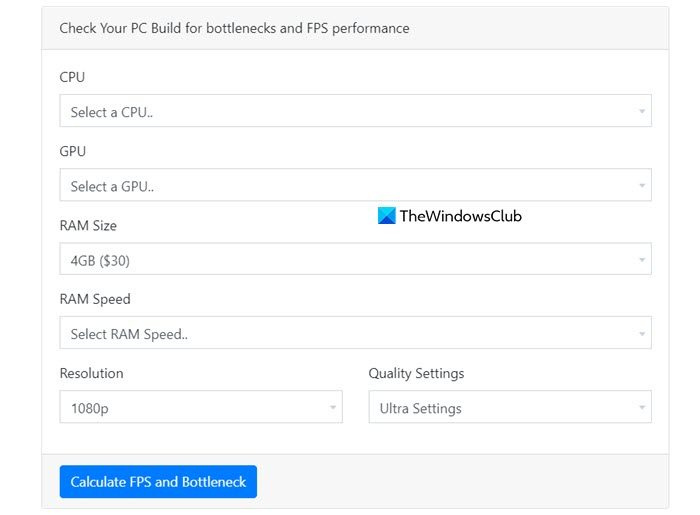
అడ్డంకులను పరీక్షించడానికి వివిధ సాధనాలు ఉన్నాయి. మీరు నుండి ఫ్రేమ్ రేట్ మరియు CPU బాటిల్నెక్ కాలిక్యులేటర్ని ఉపయోగించవచ్చు cpuagent.com. మీరు చేయాల్సిందల్లా ఇచ్చిన ఫీల్డ్లో మీ PC సమాచారాన్ని నమోదు చేయండి మరియు అది మీకు కావలసిన ఫలితాన్ని ఇస్తుంది. ఈ ఫీల్డ్లలో ఏమి నమోదు చేయాలో మీకు తెలియకపోతే, మీ హార్డ్వేర్ స్పెసిఫికేషన్ను కనుగొనండి.
మీరు కూడా ప్రయత్నించవచ్చు PC బిల్డ్ అడ్డంకి కాలిక్యులేటర్ నుండి pc-builds.com . ఇది ఇదే సాధనం, మీరు అవసరమైన డేటాను నమోదు చేసి ఫలితాలను తనిఖీ చేయాలి. అడ్డంకుల కోసం తనిఖీ చేయడానికి మీరు ఈ సాధనాల్లో దేనినైనా ఉపయోగించవచ్చు. ఈ సాధనాలు మీ కోసం పని చేస్తాయని ఆశిస్తున్నాము.
చదవండి: విండోస్లో 5 సిస్టమ్ ఇన్ఫర్మేషన్ టూల్స్
అడ్డంకి GPUని దెబ్బతీస్తుందా?
అడ్డంకులు వాస్తవానికి మీ కంప్యూటర్లోని ఏ భాగాన్ని పాడుచేయవు, అది CPU లేదా GPU కావచ్చు. ఇది వారి ఎంపికలను పరిమితం చేస్తుంది. అయినప్పటికీ, చాలా మంది వినియోగదారులు వారి CPU మరియు GPUలను అతిగా ఒత్తిడి చేయడానికి ప్రయత్నిస్తారు, ఇది వాటిని దెబ్బతీస్తుంది. కాబట్టి, మీ కంప్యూటర్ అడ్డంకిగా ఉంటే, గేమ్ సెట్టింగ్లను మార్చడానికి ప్రయత్నించండి, కానీ మీ భాగాలు వెచ్చగా అనిపించే స్థాయికి వోల్టేజ్ని పెంచవద్దు.
అడ్డంకులు మరియు తదుపరిసారి వాటిని ఎలా నివారించాలి అనే దాని గురించి మీకు ఇప్పుడు తెలిసిందని మేము ఆశిస్తున్నాము.
చదవండి: గేమ్ల కోసం విండోస్ని ఆప్టిమైజ్ చేయండి; మీ PC గేమింగ్ పనితీరును మెరుగుపరచండి.














